ビデオを登録する
ビデオの新規登録方法は以下をご参照ください。
1. [ビデオ]をクリックする

2. [ビデオ追加]をクリックする

3. ビデオを登録する
ビデオの新規登録画面が表示されるので、必要項目を埋めてください。※は入力必須項目です。
推奨ファイルはMP4です。登録可能なファイル形式は、ページ下部をご参照ください。
入力し終えたら、[OK]をクリックします。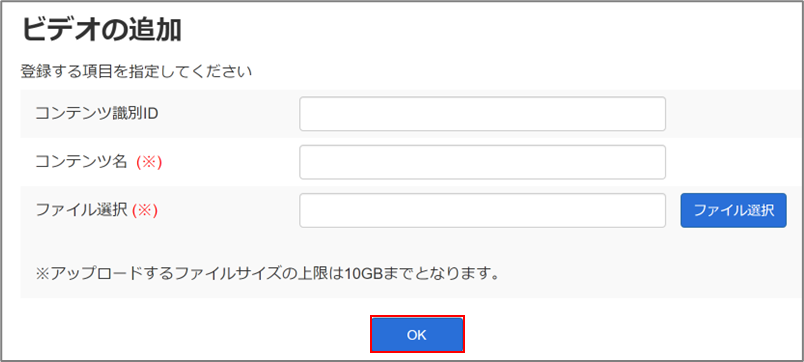
⚠️注意事項⚠️
コンテンツ識別IDは、半角英数字、「_」で入力してください。
コンテンツ識別IDは重複登録できません。削除したコンテンツのコンテンツ識別IDを再利用することは可能です。
アップロードできるファイルの最大サイズは10GBまでです。
※3時間未満の動画ファイル推奨
4. 確認画面で[OK]をクリックする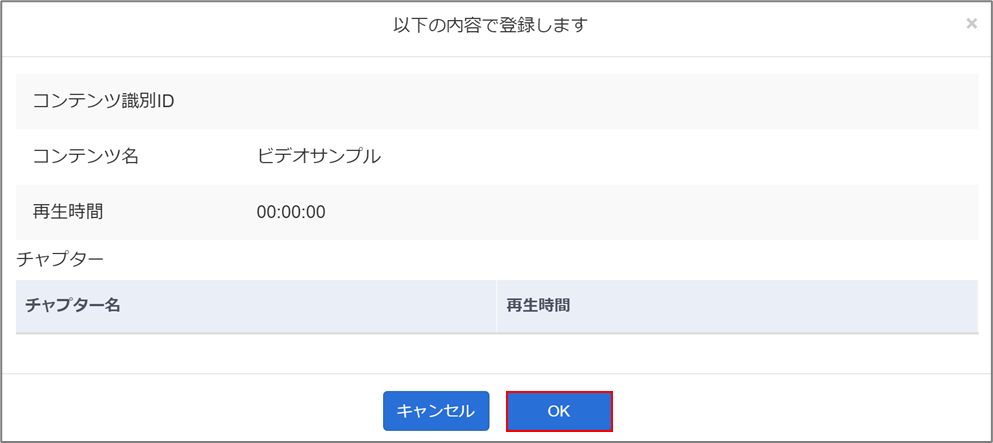
一覧画面に戻り、登録したビデオの変換ステータスが「変換完了(再生可能)」になりましたら完了です。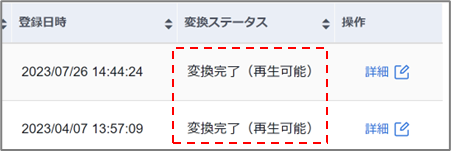
⚠️注意事項⚠️
ビデオ詳細画面でサムネイルをクリックすると、ビデオの再生が可能です。旧料金プランの場合、ビデオの流量が発生しますのでご注意ください。
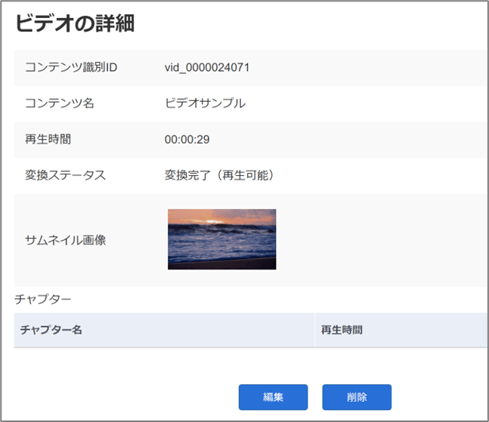
ビデオの再生ができない場合の一般的解消方法は以下になります。
・パソコンを再起動する
・インターネット一時ファイルの削除を実施する(キャッシュのクリア)
・インターネットオプション設定のセキュリティレベルを下げる
上記対応などを実施してもビデオの再生ができない場合はお問い合わせください。
参照
ビデオの登録可能ファイルは以下の一覧表をご参照ください。
|
|
形式 |
拡張子 |
映像コーデック |
音声コーデック |
|
推奨 |
MPEG-4 |
.mp4 |
H.264 |
AAC |
|
非推奨 |
AVI |
.avi |
DivX/Xvid |
AC3 |
|
FLASH |
.f4v |
Flash 9 |
AAC |
|
|
MATROSKA |
.mkv |
DivX/Xvid |
AAC |
|
|
MPEG |
.mpg |
MPEG-1 |
AAC |
|
|
MPEG-4 |
.mp4※1 |
DivX/Xvid |
AAC |
|
|
QUICKTIME |
.mov |
DivX/Xvid |
AAC |
|
|
WMV/ASF |
.wmv |
VC-1 | WMA WMA2 |
※1:拡張子(.mp4)と映像コーデック(H.264)・音声コーデック(AAC)は推奨する組み合わせとなります。その他の映像コーデック・音声コーデックの組み合わせは非推奨となります。


